实验三 高级UI控件的使用
第三讲 GUI常用控件设计

Swing API 的包结构 plaf javax swing border colorchooser
basic metal multi html
text parser event tree filechooser undo table rtf
JComponent 类
Swing组件的一个父类,封装了特定于 swing组件的基本特性和操作。 ng.Object ponent java.awt.Container java.swing.Jcomponent JComponent的类层次图
Java图形API, 支持先进的2D 图形和
Java 2D Drag and Drop
AWT
JFC(java 的基础 类库),包含大量 的轻量级的组件 拖-放功能:本 地应用程序与 JAVA程序之间
Swing JFC JFC技术 技术
Accessibility
辅助技术:屏幕阅读 器、放大镜、语音识 别
2 组件的添加
import java.awt.*; public class exec { public static void main(String args[]) { Frame f=new Frame("This is a window!"); f.setLocation(100,200); f.setSize(200,400); f.setBackground(Color.red); Button b1=new Button("Ok!"); f.add(b1); f.setVisible(true); } } 程序的显示模样是在窗体上显示一个和窗体一样大的按钮!
在Java窗体程序中,可以使用布局管理器类来专门维护屏幕上组件的布局,如流布局管理 器等。这些布局管理器类可以有效的将用户需要表达的组件布局关系按照特定操作系统的 特点显示出来。如: import java.awt.*; public class exec { public static void main(String args[]) { Frame f=new Frame("This is a window!"); f.setLocation(100,200); f.setSize(200,400); f.setBackground(Color.red); FlowLayout fl=new FlowLayout(); f.setLayout(fl); Button b1=new Button("Ok!"); f.add(b1); Button b2=new Button("Bye!"); f.add(b2); f.setVisible(true); } } 说明:流布局管理器类可以按照从左到右、从上到下的顺序依次摆放组件。
制作常用控件使用方法的详细介绍

制作常用控件使用方法的详细介绍常用控件是指在软件开发中经常使用的界面元素或功能模块,如按钮、文本框、下拉列表等。
本文将详细介绍常用控件的使用方法。
一、按钮控件按钮是常用的用户交互元素,常用于触发特定事件或执行特定操作。
它的使用方法如下:1.在界面布局中添加按钮控件,可以通过拖拽方式添加或通过编程方式动态添加。
2.设置按钮的属性,如文本内容、宽度、高度、字体颜色等。
这些属性可以通过属性面板或通过代码设置。
3.为按钮控件添加事件处理程序,通过点击按钮触发相应的事件。
事件可以是点击事件、鼠标悬停事件或其他用户自定义事件。
二、文本框控件文本框用于接收用户输入的文本信息,其使用方法如下:1.在界面布局中添加文本框控件,文本框通常以输入框的形式呈现,可以通过拖拽方式添加或通过编程方式动态添加。
2.设置文本框的属性,如宽度、高度、字体颜色、背景颜色等。
这些属性可以通过属性面板或通过代码设置。
3.为文本框控件添加事件处理程序,响应用户输入的内容变化或其他用户自定义事件。
常见的事件有文本变化事件、失去焦点事件等。
4. 通过代码获取或设置文本框的内容。
可以使用getText(方法获取文本框的内容,或使用setText(方法设置文本框的内容。
三、下拉列表控件下拉列表是用户选择一些选项时弹出的列表,常用于提供多个选项供用户选择。
使用方法如下:1.在界面布局中添加下拉列表控件,可以通过拖拽方式添加或通过编程方式动态添加。
2.设置下拉列表的属性,如宽度、高度、字体颜色、背景颜色等。
这些属性可以通过属性面板或通过代码设置。
3.添加选项到下拉列表中,可以通过代码动态添加选项,也可以通过属性面板设置静态选项。
4.为下拉列表控件添加事件处理程序,响应用户选择的变化或其他用户自定义事件。
常见的事件有选择变化事件、下拉框展开事件等。
5. 通过代码获取或设置下拉列表的选中项。
可以使用getSelectedIndex(方法获取当前选中的索引,或使用getSelectedItem(方法获取当前选中的选项。
前端开发中的UI组件选择和使用指南

前端开发中的UI组件选择和使用指南随着互联网的快速发展,前端开发已经成为众多开发者关注和参与的焦点。
在前端开发中,UI组件的选择和使用是一个至关重要的环节。
恰当地选择和使用UI 组件可以提升开发效率和用户体验。
本文将提供一些指导,帮助前端开发者在不同场景中进行UI组件的选择和使用。
一、了解需求和目标在开发前端界面时,首先要充分了解项目的需求和目标。
了解用户群体以及他们的喜好、行为习惯等信息对UI组件的选择和使用至关重要。
例如,在开发一个电商网站的登录页面时,可以选择一个简洁明了的表单组件,以提供良好的用户体验。
二、考虑兼容性和性能在选择UI组件时,兼容性和性能是重要的考虑因素。
UI组件应该能够兼容各种主流浏览器和设备,以确保用户在不同平台上都能正常使用。
此外,选择组件时还要考虑其性能表现,避免过多的资源占用和加载时间过长的问题。
三、借鉴市场研究和评价市场上存在许多流行的UI组件库,借鉴市场研究和评价可以帮助开发者了解不同组件库的优缺点。
通过对比和评估,选择最适合项目需求的组件库。
同时,也要注意组件库的更新和维护情况,选择一个长期得到支持和更新的库。
四、权衡自定义和定制化在选择UI组件时,一种常见的权衡是自定义和定制化的程度。
有些组件库提供了强大的自定义功能,可以根据项目需求进行相应的调整。
而有些组件库则提供了固定的样式和交互,适合那些追求开发效率和快速上线的项目。
根据项目需求和开发进度,做出相应的选择。
五、考虑维护和支持在选择UI组件库时,维护和支持也是需要考虑的因素。
一些开源的组件库可能由于缺乏维护而停止更新,这可能会导致组件无法在新的浏览器和设备上正常运行。
选择一个活跃的社区和有良好维护记录的组件库,可以确保项目的长期可用性和稳定性。
六、测试和用户反馈在使用UI组件时,测试是非常重要的环节。
确保所选组件在各种情况下正常工作,同时也要充分考虑用户的反馈和建议。
及时解决组件使用过程中的问题和bug,以提升用户体验和满意度。
NGUI 3
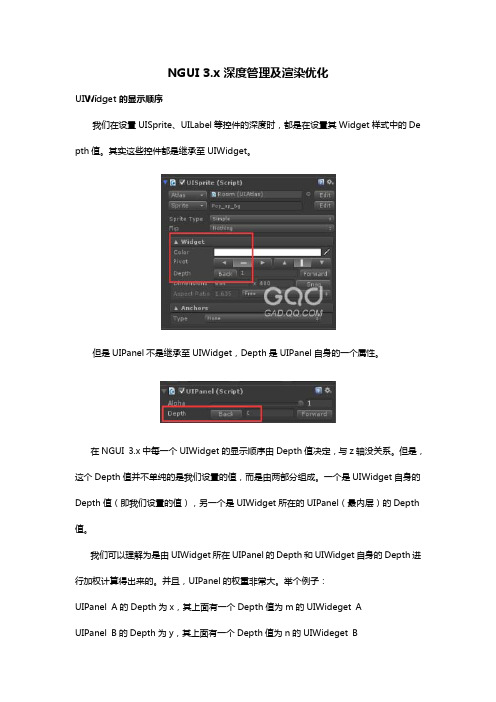
NGUI 3.x 深度管理及渲染优化UIWidget的显示顺序我们在设置UISprite、UILabel等控件的深度时,都是在设置其Widget样式中的De pth值。
其实这些控件都是继承至UIWidget。
但是UIPanel不是继承至UIWidget,Depth是UIPanel自身的一个属性。
在NGUI 3.x中每一个UIWidget的显示顺序由Depth值决定,与z轴没关系。
但是,这个Depth值并不单纯的是我们设置的值,而是由两部分组成。
一个是UIWidget自身的Depth值(即我们设置的值),另一个是UIWidget所在的UIPanel(最内层)的Depth 值。
我们可以理解为是由UIWidget所在UIPanel的Depth和UIWidget自身的Depth进行加权计算得出来的。
并且,UIPanel的权重非常大。
举个例子:UIPanel A的Depth为x,其上面有一个Depth值为m的UIWideget AUIPanel B的Depth为y,其上面有一个Depth值为n的UIWideget B只要x>y,那么不管m和n的大小,UIWideget A一定显示在UIWideget B之上。
NGUI的Draw Call合并2.1.Draw Call定义每次引擎准备数据并通知GPU的过程称为一次Draw Call。
Unity(或者说基本所有图形引擎)生成一帧画面的处理过程大致可以这样简化描述:引擎首先经过简单的可见性测试,确定摄像机可以看到的物体,然后把这些物体的顶点(包括本地位置、法线、UV等),索引(顶点如何组成三角形),变换(就是物体的位置、旋转、缩放、以及摄像机位置等),相关光源,纹理,渲染方式(由材质/Shader决定)等数据准备好,然后通知图形API——或者就简单地看作是通知GPU——开始绘制,GPU基于这些数据,经过一系列运算,在屏幕上画出成千上万的三角形,最终构成一幅图像。
03-UI控件概览

红色表明最常用,蓝色代表一般,黑色代表几乎不用(这不是绝对的,仅供参控件,原因如下:
(1)
(2) (3)
有些控件可能一年用不到1次,用到时再学
iOS中控件的用法都是相似相通的,掌握最主要、最常用的控件,就可以快速上手其他控件 面试中不会被问及诸如“进度条会用不?开关会用不?”之类的问题
—高级软件人才实作培训专家!
UIProgressView – 进度条
水平进度条,比如显示文件的下载进度,程序的启动进度
北京传智播客教育
—高级软件人才实作培训专家!
UISlider – 滑块
在2个数值之间滑动选择,比如调节音量大小
北京传智播客教育
—高级软件人才实作培训专家!
UISwitch – 开关
要么打开,要么关上
北京传智播客教育
—高级软件人才实作培训专家!
UISegmentControl – 选项卡
在固定的几个选项之间进行选择
北京传智播客教育
—高级软件人才实作培训专家!
UIPickerView – 选择器
—高级软件人才实作培训专家!
UI控件概览
iOS学科
北京传智播客教育
—高级软件人才实作培训专家!
可能用得上的UI控件
为了便于开发者打造各式各样的优秀App,UIKit框架提供了非常多功能强大又易用的UI控件 以下列举一些在开发中可能用得上的UI控件:
UIButton 按钮 UILabel 文本标签 UITextField 文本输入框 UIImageView 图片显示 UIProgressView 进度条 UISlider 滑块 UISwitch 开关 UISegmentControl 选项卡 UIActivityIndicator 圈圈 UIAlertView 对话框(中间弹框) UIActionSheet 底部弹框 UIScrollView 滚动的控件 UIPageControl 分页控件 UITextView 能滚动的文字显示控件 UITableView 表格 UICollectionView 九宫格 UIPickerView 选择器 UIDatePicker 日期选择器 UIWebView 网页显示控件 UIToolbar 工具条 UINavigationBar导航条 … …
控件的基本操作

控件的基本操作介绍控件是图形用户界面中的重要组成部分,用于与用户进行交互。
本文将深入探讨控件的基本操作,包括控件的创建、属性设置、事件绑定以及常见控件的使用方法等内容,帮助读者全面了解和掌握控件的基本操作技巧。
控件的创建控件的创建是使用编程语言或者图形界面设计工具进行的。
在编程语言中,可以通过代码创建控件,而在图形界面设计工具中,可以通过拖拽的方式创建控件。
无论是通过代码还是图形界面设计工具创建控件,都需要指定控件的类型、位置和大小等属性。
控件类型的选择根据需要的功能和样式,选择合适的控件类型非常重要。
常见的控件类型包括按钮、文本框、标签、列表框等。
按钮用于触发某个动作,文本框用于输入文本,标签用于显示文本或者图标,列表框用于展示一组数据并允许用户选择其中的一项。
控件位置和大小的指定控件的位置和大小决定了它在界面中的显示位置和大小。
可以通过设置控件的坐标和尺寸来指定位置和大小,也可以使用布局管理器来自动调整控件的位置和大小。
控件的坐标通常是相对于父控件或者界面的,而控件的尺寸则可以指定绝对值或者相对值。
控件的属性设置控件的属性包括控件的外观和行为等方面。
通过设置控件的属性,可以改变控件的颜色、字体、边框等外观特征,也可以定义控件的响应事件和默认值等行为特征。
外观属性的设置外观属性决定了控件的外观样式。
可以设置控件的背景颜色、前景颜色、边框样式等。
还可以设置控件的字体样式、字号、对齐方式等。
通过调整这些属性,可以使控件更好地与界面整体风格相匹配,并且提升用户的视觉体验。
行为属性的设置行为属性定义了控件的行为方式。
可以设置控件的默认值、可用性、是否可见等。
还可以定义控件的响应事件,例如按钮的点击事件、列表框的选择事件等。
通过设置这些属性,可以控制控件的初始状态和用户与控件的交互方式。
控件的事件绑定控件的事件是指用户与控件进行交互时触发的操作。
常见的控件事件包括点击事件、选择事件、鼠标移动事件等。
通过事件绑定,可以将用户的操作与相应的代码逻辑关联起来,实现控件的功能。
控件的使用实验报告
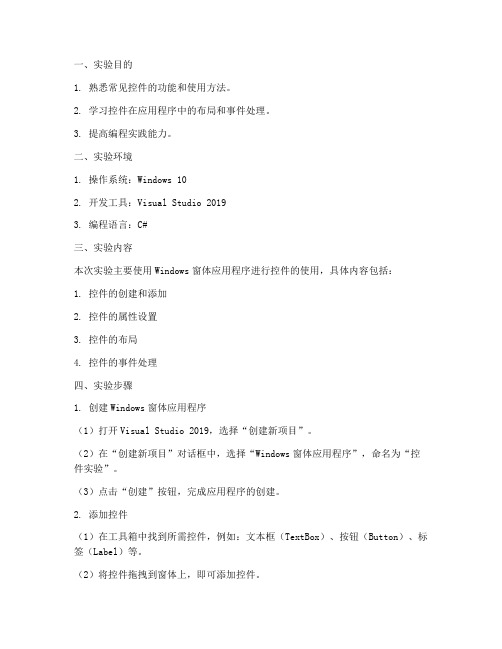
一、实验目的1. 熟悉常见控件的功能和使用方法。
2. 学习控件在应用程序中的布局和事件处理。
3. 提高编程实践能力。
二、实验环境1. 操作系统:Windows 102. 开发工具:Visual Studio 20193. 编程语言:C#三、实验内容本次实验主要使用Windows窗体应用程序进行控件的使用,具体内容包括:1. 控件的创建和添加2. 控件的属性设置3. 控件的布局4. 控件的事件处理四、实验步骤1. 创建Windows窗体应用程序(1)打开Visual Studio 2019,选择“创建新项目”。
(2)在“创建新项目”对话框中,选择“Windows窗体应用程序”,命名为“控件实验”。
(3)点击“创建”按钮,完成应用程序的创建。
2. 添加控件(1)在工具箱中找到所需控件,例如:文本框(TextBox)、按钮(Button)、标签(Label)等。
(2)将控件拖拽到窗体上,即可添加控件。
3. 设置控件属性(1)选中控件,在属性窗口中查看和修改控件的属性。
(2)例如,设置文本框的Text属性为“请输入内容”,设置按钮的Text属性为“提交”。
4. 控件布局(1)使用布局工具对控件进行布局,例如:使用水平布局、垂直布局、网格布局等。
(2)调整控件的大小和位置,使界面美观。
5. 控件事件处理(1)双击控件,打开代码编辑器。
(2)在事件处理函数中编写代码,实现所需功能。
(3)例如,在按钮的点击事件中,获取文本框的值并显示在标签中。
五、实验结果与分析1. 创建了包含文本框、按钮、标签的Windows窗体应用程序。
2. 添加并设置了控件的属性。
3. 对控件进行了布局,使界面美观。
4. 编写了按钮点击事件处理函数,实现了获取文本框值并显示在标签中的功能。
六、实验总结通过本次实验,我掌握了以下内容:1. 常见控件的功能和使用方法。
2. 控件在应用程序中的布局和事件处理。
3. 提高了编程实践能力。
在实验过程中,我发现以下问题:1. 对部分控件属性设置不够熟悉,需要加强学习。
Android高级UI控件

可以满足个性化的需求,自由 度较高,可以扩展性很强。
根据实现方式,可以分为基于 XML的自定义控件和基于代码 的自定义控件。
第三方控件
第三方控件
是指由第三方开发者提供的UI控件库,通常可以通过引入相关的Maven库或Gradle库来使用。
第三方控件的优势
可以减少开发时间,避免重复造轮子,提高开发效率。
控件的初始化
在XML布局文件中定义控件,并通过 findViewById()或findViewByTag()方法获取实 例。
控件的配置
通过代码或XML布局文件的方式对控件进行配 置,包括属性、事件等。
使用限制
兼容性
不同版本的Android系统的UI控件可能存在差异, 需要注意兼容性问题。
系统资源
部分第三方控件可能会占用较多的系统资源,需要 考虑性能和用户体验。
第三方控件的分类
根据使用方式,可以分为免费和收费的第三方控件,其中免费的有Glide、Fresco等,收费的有CircleImageView、 PhotoView等。
系统控件
系统控件
是指Android系统自带的UI控件 ,通常可以通过直接调用相关 API来使用。
系统控件的优势
稳定性较高,可直接使用,无需 额外开发。
更新频率
第三方控件的更新频率较高,需要注意版本更新和 兼容性问题。
使用效果
增强用户体验
通过使用第三方控件,可以快速实现复杂的界面效果, 提高用户体验。
01
提升开发效率
第三方控件提供了丰富的功能和属性 ,可以减少开发时间和工作量。
02
03
个性化定制
部分第三方控件提供了可定制化的选 项,可以自由修改控件样式、主题等 ,满足个性化需求。
计算机编程知识:Android高级UI开发实践
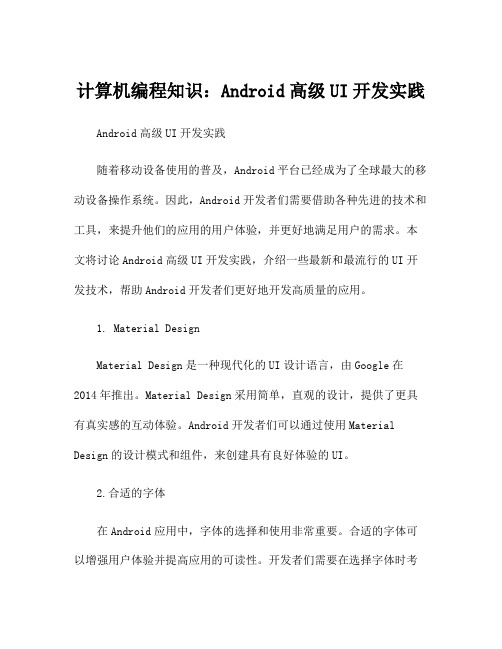
计算机编程知识:Android高级UI开发实践Android高级UI开发实践随着移动设备使用的普及,Android平台已经成为了全球最大的移动设备操作系统。
因此,Android开发者们需要借助各种先进的技术和工具,来提升他们的应用的用户体验,并更好地满足用户的需求。
本文将讨论Android高级UI开发实践,介绍一些最新和最流行的UI开发技术,帮助Android开发者们更好地开发高质量的应用。
1. Material DesignMaterial Design是一种现代化的UI设计语言,由Google在2014年推出。
Material Design采用简单,直观的设计,提供了更具有真实感的互动体验。
Android开发者们可以通过使用Material Design的设计模式和组件,来创建具有良好体验的UI。
2.合适的字体在Android应用中,字体的选择和使用非常重要。
合适的字体可以增强用户体验并提高应用的可读性。
开发者们需要在选择字体时考虑以下因素:字体的大小,字母的间距,字体的颜色。
还可以考虑使用一些现成的字体库,如Google Fonts和Typekit。
3.动画和过渡动画和过渡是Android UI开发中的一个重要方面。
适当的动画和过渡可以增强用户体验,并使应用在切换时看起来更加流畅。
Android开发者可以使用Android原生的过渡和动画API,或者使用第三方的库,如Lottie或Tween。
4.触摸反馈在Android应用中,触摸反馈可以使用户感觉更亲切,并提供更好的用户体验。
Android提供了很多内置的触摸反馈效果,例如水波纹和震动反馈。
此外,开发者们还可以选择使用自定义的触摸反馈效果,以更好地满足他们应用程序的需求。
5.简单但明了的设计在设计Android应用UI时,开发者们需要遵循“简约”的原则。
简单但明了的设计可以带来更好的用户体验,而不仅仅是美观的UI。
设计时应遵循合理的布局,颜色搭配,字体等原则。
高级UI的使用精品PPT课件

让当前的Command按钮消失
方法: (Form或List对象).removeCommand(命令的变量名);
2)得到进度条的值 public int getValue()
6.用Ticker制作滚动条效果
方法:public void setTicker(Ticker ticker) 可以为List和Form等设置滚动条
其中Ticker的构造函数为public Ticker(String str)
容",Item.PLAIN);
4. 用TextField开发输入文本框
TextField的6种限制类型
TextField的6种限制类型
实例如下: TextField text; text = new TextField("标题", "", 4,
TextField.NUMERIC);
2个方法 1)获得文本框的内容 public String getString()
思考分析
如何编写另外两种类型的列表框??
2.Form(表单)的创建
具体创建一个简单的Form
Form f = new Form(“欢迎来到本界面”);
也可以先写Form f; 继续写f = new Form(“欢迎来到本界面”);
如何把创建好的form添加到屏幕
具体操作如下: Display display = Display.getDisplay(this); display.setCurrent(f);
实例讲解:文字游戏开发 猜数字游戏
猜数字游戏分解
高级UI控件的使用
◦ List –用于菜单界面 ◦ Form –用于游戏界面和规则介绍界面
第19章 高级控件的使用

添加列表项
LV_ITEM lvItem; lvItem.mask = LVIF_TEXT | LVIF_IMAGE |LVIF_STATE; lvItem.state = 0; lvItem.stateMask = 0; lvItem.iImage = 0; lvItem.iItem = 0; lvItem.iSubItem = 0; lvItem.pszText = "Item 0"; m_ListCtrl.InsertItem(&lvItem); m_ListCtrl.SetItemText(0,1,"Sub Item 0.1"); m_ListCtrl.SetItemText(0,2,"Sub Item 0.2"); lvItem.iImage = 1; lvItem.iItem = 1; lvItem.iSubItem = 0; lvItem.pszText = "Item 1"; m_ListCtrl.InsertItem(&lvItem); m_ListCtrl.SetItemText(1,1,"Sub Item 1.1"); m_ListCtrl.SetItemText(1,2,"Sub Item 1.2");
列表视图控件
1、列表视图控件类的结构 、
CObject CCmdTarget CWnd CListCtrl 列表视图类的继承关系
列表视图控件
LVCOLUMN
Item
SubItem
2、创建列表视图 、
一般的操作步骤: 一般的操作步骤:
– – – – – – – 创建图像列表控件 创建列表视图控件 使图像列表和列表视图关联 创建列表视图的列 设置列 创建项(Item、行) 创建项 、 设置项
Android高级UI控件

➢创建SimpleAdapter对象。
➢ 上下文对象----context ➢ 用来显示信息的行布局id----自定义的布局文件 yout.item_layout ➢ 数据源----List<HashMap<String,Object>> ➢ 映射关系----控件和数据的对应关系
➢提交相关代码截图
Android高级UI控件之二
练习课
Android高级UI控件
➢自学GridView控件的相关知识 ,并实现右图的界面。
➢相关资源在群文档,练习课资 源(1)中
➢Adapter负责创建用来表示每一个条 目的View组件,并提供对底层数据的 访问。
常用的适配器
Android高级UI控件
➢ArrayAdapter:适合用在显示纯文本的场 合
➢SimpleAdapter:适合用在图文混排场合 ➢CursorAdapter:适合用在由 Cursor提
供数据的场合 ➢Base Adapter:适合功能自定义的场合
ArrayAdapter与Spinner结合使用
Android高级UI控件
➢ArrayAdapter:主要用于纯文本数据的显示。将集合中每个元素的值 转化为字符串,填充到不同的TextView对象中,再显示到适配器控件中 。
➢Spinner(下拉列表控件),可以将多个View组件以下拉列表的形式组 织起来。它的数据来源于与之关联的适配器,可通过对下拉事件和下拉 点击事件的监听,实现对不同情况的处理
对象。将集合对象中单个对象中的不同数据项,填充到View中的不同控
件中,再显示到适配器控件中。
newbeecoder.ui控件应用实例
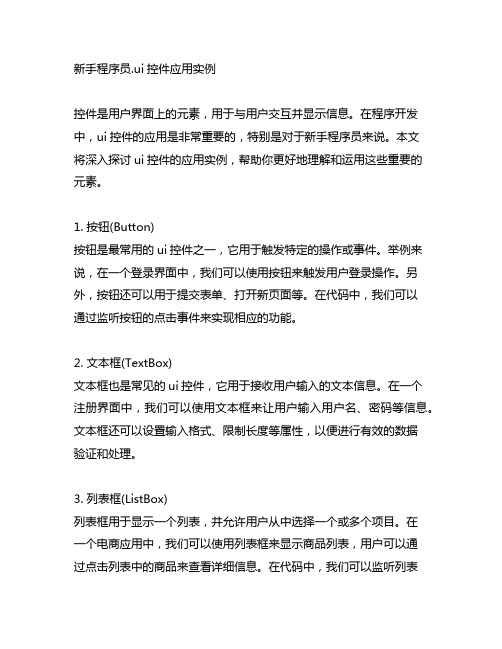
新手程序员.ui控件应用实例控件是用户界面上的元素,用于与用户交互并显示信息。
在程序开发中,ui控件的应用是非常重要的,特别是对于新手程序员来说。
本文将深入探讨ui控件的应用实例,帮助你更好地理解和运用这些重要的元素。
1. 按钮(Button)按钮是最常用的ui控件之一,它用于触发特定的操作或事件。
举例来说,在一个登录界面中,我们可以使用按钮来触发用户登录操作。
另外,按钮还可以用于提交表单、打开新页面等。
在代码中,我们可以通过监听按钮的点击事件来实现相应的功能。
2. 文本框(TextBox)文本框也是常见的ui控件,它用于接收用户输入的文本信息。
在一个注册界面中,我们可以使用文本框来让用户输入用户名、密码等信息。
文本框还可以设置输入格式、限制长度等属性,以便进行有效的数据验证和处理。
3. 列表框(ListBox)列表框用于显示一个列表,并允许用户从中选择一个或多个项目。
在一个电商应用中,我们可以使用列表框来显示商品列表,用户可以通过点击列表中的商品来查看详细信息。
在代码中,我们可以监听列表框的选择事件,并根据用户的选择来进行相应的操作。
4. 下拉框(ComboBox)下拉框是一种组合控件,它允许用户从一个下拉列表中选择单个选项。
在一个设置界面中,我们可以使用下拉框来让用户选择语言、主题等选项。
下拉框还可以动态加载选项,以便根据实际情况进行选择。
5. 标签(Label)标签用于显示静态文本信息,并不能接受用户输入。
在一个个人信息界面中,我们可以使用标签来显示用户的尊称、芳龄、性别等信息。
标签的文本内容可以动态修改,以便及时更新显示的信息。
总结回顾通过以上的例子,我们可以看到ui控件在各种应用场景中都有重要的作用。
新手程序员在学习和使用ui控件时,需要注意掌握控件的属性、事件和方法,以便更好地应用到实际的开发中。
对于ui控件的布局和样式也需要进行深入的学习和实践。
个人观点和理解在我看来,ui控件是程序界面的灵魂,它直接影响用户的体验和操作。
控件的基本操作

控件的基本操作控件是指在用户界面中用来接收用户输入或显示输出信息的各种组件,如按钮、文本框、下拉列表等。
掌握控件的基本操作是进行界面设计和编程的必备技能之一。
本文将从创建、设置属性、事件处理等方面介绍控件的基本操作。
一、创建控件1. 在窗体上添加控件:在Visual Studio中,打开窗体设计器,选择工具箱中需要添加的控件,然后在窗体上单击鼠标左键即可添加。
2. 动态创建控件:在代码中使用语句创建控件对象,并设置其属性和事件处理程序。
二、设置属性1. 常见属性:包括位置(Location)、大小(Size)、文本(Text)、可见性(Visible)等。
2. 属性设置方法:可以通过设计器中的属性窗格或代码中使用点号引用属性名称的方式进行设置。
三、事件处理1. 常见事件:包括单击(Click)、双击(DoubleClick)、键盘按下(KeyDown)等。
2. 事件处理方法:可以通过设计器中的事件窗格或代码中使用“+=”符号订阅事件处理程序。
四、常用控件操作1. 按钮(Button):① 单击事件处理程序:private void button1_Click(object sender, EventArgs e){//执行操作}② 设置文本:button1.Text = "确定";2. 文本框(TextBox):① 获取文本:string text = textBox1.Text;② 设置文本:textBox1.Text = "请输入内容";3. 下拉列表(ComboBox):① 添加选项:comboBox1.Items.Add("选项一");② 获取选中项:string selected = comboBox1.SelectedItem.ToString();4. 复选框(CheckBox):① 获取状态:bool isChecked = checkBox1.Checked;② 设置状态:checkBox1.Checked = true;五、小结控件的基本操作包括创建、设置属性和事件处理等方面,掌握这些操作是进行界面设计和编程的必备技能之一。
ui控件实验总结与反思
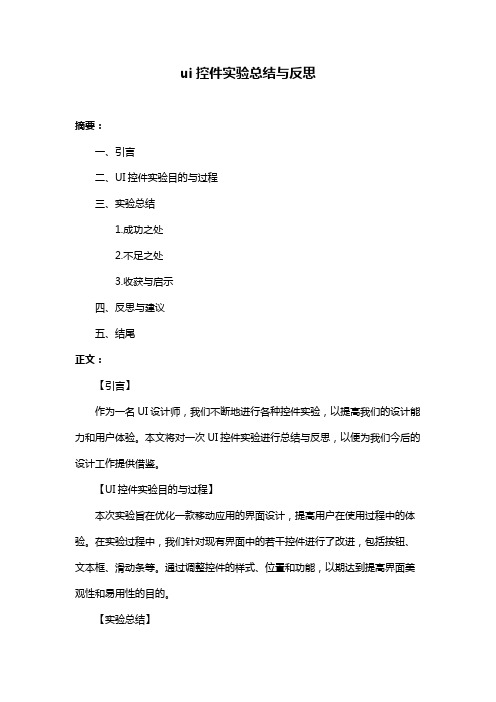
ui控件实验总结与反思摘要:一、引言二、UI控件实验目的与过程三、实验总结1.成功之处2.不足之处3.收获与启示四、反思与建议五、结尾正文:【引言】作为一名UI设计师,我们不断地进行各种控件实验,以提高我们的设计能力和用户体验。
本文将对一次UI控件实验进行总结与反思,以便为我们今后的设计工作提供借鉴。
【UI控件实验目的与过程】本次实验旨在优化一款移动应用的界面设计,提高用户在使用过程中的体验。
在实验过程中,我们针对现有界面中的若干控件进行了改进,包括按钮、文本框、滑动条等。
通过调整控件的样式、位置和功能,以期达到提高界面美观性和易用性的目的。
【实验总结】1.成功之处本次实验中,我们成功优化了部分控件的设计,使界面更加美观、实用。
例如,将按钮的圆角大小和阴影效果进行调整,使按钮更具立体感;调整文本框的边框样式,使其与整体界面风格更加和谐。
2.不足之处然而,在实验过程中,我们也发现了一些不足之处。
例如,在设计滑动条时,未能充分考虑到用户的使用习惯,导致其在实际操作中不够顺手。
此外,部分控件的间距和排列方式也有待改进,以提高整体界面的视觉效果。
3.收获与启示通过本次实验,我们认识到UI设计不仅要关注控件的美观,还要注重其实用性。
在今后的设计工作中,我们应更加关注用户需求和习惯,以提高设计质量。
【反思与建议】针对本次实验中的不足,我们提出以下建议:1.针对滑动条,可以调整其轨道宽度和滑块大小,使其在操作过程中更加稳定且易于控制。
2.优化控件之间的间距,遵循视觉规律,使整体界面更加和谐美观。
3.在设计过程中,加强与开发团队的沟通,确保控件功能的实现和用户体验的提升。
【结尾】总之,UI控件实验让我们认识到设计中的优点和不足,为我们今后的设计工作提供了有益的借鉴。
(8)UI(控件)
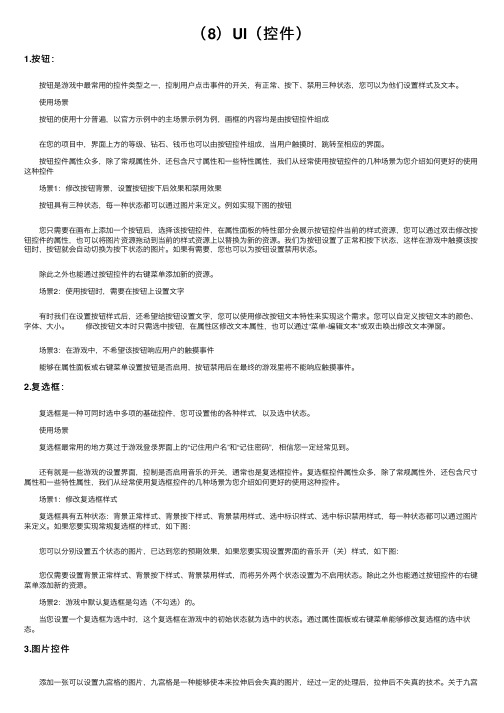
(8)UI(控件)1.按钮: 按钮是游戏中最常⽤的控件类型之⼀,控制⽤户点击事件的开关,有正常、按下、禁⽤三种状态,您可以为他们设置样式及⽂本。
使⽤场景 按钮的使⽤⼗分普遍,以官⽅⽰例中的主场景⽰例为例,画框的内容均是由按钮控件组成 在您的项⽬中,界⾯上⽅的等级、钻⽯、钱币也可以由按钮控件组成,当⽤户触摸时,跳转⾄相应的界⾯。
按钮控件属性众多,除了常规属性外,还包含尺⼨属性和⼀些特性属性,我们从经常使⽤按钮控件的⼏种场景为您介绍如何更好的使⽤这种控件 场景1:修改按钮背景,设置按钮按下后效果和禁⽤效果 按钮具有三种状态,每⼀种状态都可以通过图⽚来定义。
例如实现下图的按钮 您只需要在画布上添加⼀个按钮后,选择该按钮控件,在属性⾯板的特性部分会展⽰按钮控件当前的样式资源,您可以通过双击修改按钮控件的属性,也可以将图⽚资源拖动到当前的样式资源上以替换为新的资源。
我们为按钮设置了正常和按下状态,这样在游戏中触摸该按钮时,按钮就会⾃动切换为按下状态的图⽚。
如果有需要,您也可以为按钮设置禁⽤状态。
除此之外也能通过按钮控件的右键菜单添加新的资源。
场景2:使⽤按钮时,需要在按钮上设置⽂字 有时我们在设置按钮样式后,还希望给按钮设置⽂字,您可以使⽤修改按钮⽂本特性来实现这个需求。
您可以⾃定义按钮⽂本的颜⾊、字体、⼤⼩。
修改按钮⽂本时只需选中按钮,在属性区修改⽂本属性,也可以通过“菜单-编辑⽂本”或双击唤出修改⽂本弹窗。
场景3:在游戏中,不希望该按钮响应⽤户的触摸事件 能够在属性⾯板或右键菜单设置按钮是否启⽤,按钮禁⽤后在最终的游戏⾥将不能响应触摸事件。
2.复选框: 复选框是⼀种可同时选中多项的基础控件,您可设置他的各种样式,以及选中状态。
使⽤场景 复选框最常⽤的地⽅莫过于游戏登录界⾯上的“记住⽤户名”和“记住密码”,相信您⼀定经常见到。
还有就是⼀些游戏的设置界⾯,控制是否启⽤⾳乐的开关,通常也是复选框控件。
NGUI基本控件的使用教程与实例
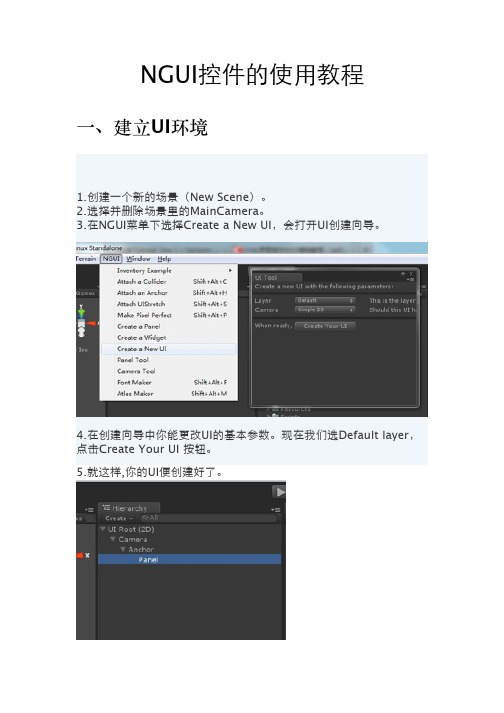
NGUI控件的使⽤用教程⼀一、建⽴立UI环境1.创建⼀一个新的场景(New Scene)。
2.选择并删除场景⾥里的MainCamera。
3.在NGUI菜单下选择Create a New UI,会打开UI创建向导。
4.在创建向导中你能更改UI的基本参数。
现在我们选Default layer,点击Create Your UI 按钮。
5.就这样,你的UI便创建好了。
注意: 如果在⼀一个已存在NGUI的项⺫⽬目中你要跳过第⼆二步,并且你要选择⼀一个不同的UI层,你还要确保⾮非GUI相机不渲染UI层。
在做具体UI控件之前,我们看看UI向导为我们做了什么。
1.在UI Root (2D)对象上有个UIRoot脚本。
这个脚本会重新调整游戏对象符合你的屏幕⾼高度,有⾃自动和⼿手动选择⾼高度。
让你制定⼩小部件在像素中的坐标,并且和游戏世界中的剩余对象相⽐比依旧相对来说较⼩小。
2.Camera对象包含Camera和UICamera脚本。
UICamera脚本包含NGUI的事件系统(event system)。
3.Anchor包含UIAnchor脚本。
虽然这个脚本可以附加给控件,但在这⾥里可以避免Windows机器上半个像素偏移的问题。
4.Panel对象有UIPanel脚本,UIPanel是⼀一个容器,它将包含所有UI⼩小部件,并负责将所包含的部件组合优化,以减少绘制命令的调⽤用。
同时,你可能还注意Panel(仪表板)GameObject现在已经被选中了。
也就是说下⾯面添加的所有部件都将在作为它的⼦子对象。
对应的场景在插件中的Tutorial 1 - Scene中有:⼆二、Sprite(⽚片控件)现在让我们添加⼀一些控件,在NGUI菜单中选择NGUI menu -> Create a Widget。
这个向导会指导你建⽴立⼀一些基本的控件。
需要选择所使⽤用的图⽚片集Atlas和字体集Font。
因为是新建的项⺫⽬目,所有按下Atlas和Font按钮没有效果,相反会⾃自动展⽰示最近使⽤用的元素。
- 1、下载文档前请自行甄别文档内容的完整性,平台不提供额外的编辑、内容补充、找答案等附加服务。
- 2、"仅部分预览"的文档,不可在线预览部分如存在完整性等问题,可反馈申请退款(可完整预览的文档不适用该条件!)。
- 3、如文档侵犯您的权益,请联系客服反馈,我们会尽快为您处理(人工客服工作时间:9:00-18:30)。
实验三高级UI控件的使用
姓名:杨赟班级:电信1302班学号:0121309340121
一、实验目的
学会高级UI控件的使用:菜单,对话框,提示通知,时间控件,列表和进度二、主要仪器设备及套数
计算机
三、实验内容
1.菜单
Options menu介绍
Options menu 是一个Activity中的菜单选项的主要组成部分,它是作用在全局的app中的,比如说 "Search","Compose email","Settings."
在Android 2.3 版本以下或者更低版本中,用户可以通过点击菜单按钮来弹出菜单选项面板
在Android 3.0 高级别的版本中,这种选项菜单已经被 Action Bar 这种直接在屏幕中操作选项或者弹出选项的组件所替代了。
从Android 3.0 开始,菜单按钮是不赞成使用了(很多设备已经没有了菜单的按钮) ,所以你应该转移到 ActionBar 提供给用户操作其它选项的动作。
详情参考:Creating an Options Menu
2) Options menu 定义方式
创建 Options menu 这个菜单有两种使用方式,一种是在代码中直接创建,主要是使用add()方法的方式,查看Menu API 文档中的add()方法
public abstract MenuItem add (int groupId, int itemId, int order, CharSequence title)
groudId:是指组ID,用以批量地对菜单子项进行处
理和排序
itemId:是子项ID,是每一个菜单子项的唯一标识
order:指定菜单子项在选项菜单中的排列顺序
titler:菜单标题
另外一种是在 XML 中定义一个菜单,引用代码如下
3) 触发事件
触发点击事件,当用户选择从菜单选项中选择一项的时候(包括 ActionBar中的action items) ,系统会调用你Activity的onOptionsItemSelected()方法,这个方法会
根据MenuItems来选择,你可以调用getItemId()来确定选项的ID,这个ID值就是你在菜单资源中定义的id属性值或者你通过add()方法给出的一个整型值。
查看API文档中 Menu 的介绍
By default, every Activity supports an options menu of actions or options. You can add items to this menu and handle clicks on your additions. The easiest way of adding menu items is inflating an XML file into the Menu via MenuInflater. The easiest way of attaching code to clicks is via onOptionsItemSelected(MenuItem) and onContextItemSelected(MenuItem).
4) 在代码中创建 Option menu 菜单的实现
1) 布局文件 activity_main.xml
程序执行结果
2.进度条
代码package com.lxt008;
import android.app.Activity;
import android.app.ProgressDialog;
import android.content.DialogInterface;
import android.os.Bundle;
import android.view.View;
import android.widget.Button;
public class Activity01 extends Activity
{
private Button mButton01,mButton02;
int m_count = 0;
//声明进度条对话框
ProgressDialog m_pDialog;
/** Called when the activity is first created. */
@Override
public void onCreate(Bundle savedInstanceState)
{
super.onCreate(savedInstanceState);
setContentView(yout.main);
//得到按钮对象
mButton01 = (Button)findViewById(R.id.Button01);
mButton02 = (Button)findViewById(R.id.Button02);
//设置mButton01的事件监听
mButton01.setOnClickListener(new Button.OnClickListener() {
@Override
public void onClick(View v)
{
// TODO Auto-generated method stub
//创建ProgressDialog对象
m_pDialog = new ProgressDialog(Activity01.this);
// 设置进度条风格,风格为圆形,旋转的
m_pDialog.setProgressStyle(ProgressDialog.STYLE_SPINNER);
// 设置ProgressDialog 标题
m_pDialog.setTitle("提示");
// 设置ProgressDialog 提示信息
m_pDialog.setMessage("这是一个圆形进度条对话框");
// 设置ProgressDialog 标题图标
m_pDialog.setIcon(R.drawable.img1);
// 设置ProgressDialog 的进度条是否不明确
m_pDialog.setIndeterminate(false);
// 设置ProgressDialog 是否可以按退回按键取消
m_pDialog.setCancelable(true);
// 设置ProgressDialog 的一个Button
m_pDialog.setButton("确定", new DialogInterface.OnClickListener() {
public void onClick(DialogInterface dialog, int i)
{
//点击“确定按钮”取消对话框
dialog.cancel();
}
});
// 让ProgressDialog显示
m_pDialog.show();
}
});
//设置mButton02的事件监听
mButton02.setOnClickListener(new Button.OnClickListener() {
@Override
public void onClick(View v)
{
// TODO Auto-generated method stub
m_count = 0;
// 创建ProgressDialog对象
m_pDialog = new ProgressDialog(Activity01.this);
// 设置进度条风格,风格为长形
m_pDialog.setProgressStyle(ProgressDialog.STYLE_HORIZONTAL);
// 设置ProgressDialog 标题
m_pDialog.setTitle("提示");
// 设置ProgressDialog 提示信息
m_pDialog.setMessage("这是一个长形对话框进度条");
// 设置ProgressDialog 标题图标
m_pDialog.setIcon(R.drawable.img2);
// 设置ProgressDialog 进度条进度
m_pDialog.setProgress(100);
// 设置ProgressDialog 的进度条是否不明确
m_pDialog.setIndeterminate(false);
// 设置ProgressDialog 是否可以按退回按键取消
m_pDialog.setCancelable(true);
// 让ProgressDialog显示
m_pDialog.show();
new Thread()
{
public void run()
{
try
{
while (m_count <= 100)
{
// 由线程来控制进度。
m_pDialog.setProgress(m_count++);
Thread.sleep(100);
}
m_pDialog.cancel();
}
catch (InterruptedException e)
{
m_pDialog.cancel();
}
}
}.start();
}
});
}
}
执行结果
3.。
